
Satura rādītājs:
- Autors John Day [email protected].
- Public 2024-01-30 10:51.
- Pēdējoreiz modificēts 2025-01-23 14:59.


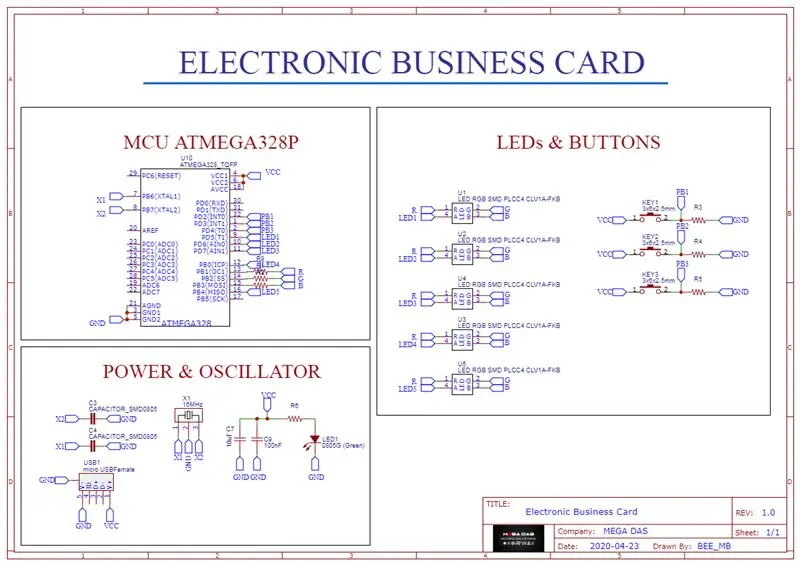
Čau puiši! Es ceru, ka jums jau patika mans iepriekšējais ieraksts par "Bluetooth AT komandu iestatījumiem" un esat gatavs jaunam, kā parasti, es izveidoju šo pamācību, lai soli pa solim palīdzētu jums izveidot savu PCB vizītkarti, jo es to uzskatu par pārsteidzošs projekts, kas apvieno gan elektronikas apguvi, gan PCB projektēšanu, un iesācējiem tas varētu būt labs sākums, lai uzlabotu savas prasmes.
Veidojot šo projektu, mēs centāmies pārliecināties, ka šī ziņa būs labākais ceļvedis, lai palīdzētu jums, ja vēlaties izveidot savu PCB vizītkarti, tāpēc mēs ceram, ka šajā ziņojumā ir nepieciešamie dokumenti.
Šis projekts ir tik ērts, lai to izveidotu īpaši pēc pielāgotu iespiedshēmas plates iegādes, ko esam pasūtījuši no JLCPCB, lai uzlabotu mūsu Business Crad izskatu, un šajā rokasgrāmatā ir pietiekami daudz dokumentu un kodu, lai jūs varētu izveidot savu skaisto vizītkarti.
Mēs esam veikuši šo projektu tikai 2 dienu laikā, tikai vienu dienu, lai iegūtu visas nepieciešamās detaļas un pabeigtu aparatūras izgatavošanu un montāžu, pēc tam vienu dienu, lai sagatavotu kodu, kas piemērots mūsu projektam.
Ko jūs iemācīsities no šī projekta:
- Pareiza aparatūras izvēle.
- Sagatavojiet shēmu, lai savienotu visus izvēlētos komponentus.
- Izveidojiet atbilstošu PCB dizainu.
- Lodējiet elektroniskās detaļas pie PCB.
- Sāciet pirmo pārbaudi un apstipriniet projektu.
1. darbība: shēmas shēma
Kā vienmēr, puiši, es visu laiku cenšos uzņemt dažus labus un vienkāršus elektronikas projektus, un pirmais solis mūsu projektā ir shēmas shēma, kas tiks pārveidota par PCB dizainu.
Lai sagatavotu shēmu, es izmantoju EasyEDA dizaina rīku, kas ir ļoti ērts gan iesācējiem, gan profesionāliem PCB dizaineriem, tajā ir iebūvēts simulators signāla mērīšanai un ļoti labi izstrādāta bibliotēka, kurā varat atrast visus nepieciešamos komponentus. shēmas dizains ar tiem atbilstošu nospiedumu.
Mūsu ķēde ir pamata shēma, tai ir USB savienotājs barošanai un ATMega328 mikrokontrolleris, kurā mēs savienosim piecas RGB gaismas diodes, kuras kontrolē ar trim spiedpogām, visas sastāvdaļas šeit ir SMD daļas, izņemot USB savienotāju, kas ir caurums daļa.
2. solis: PCB izgatavošana

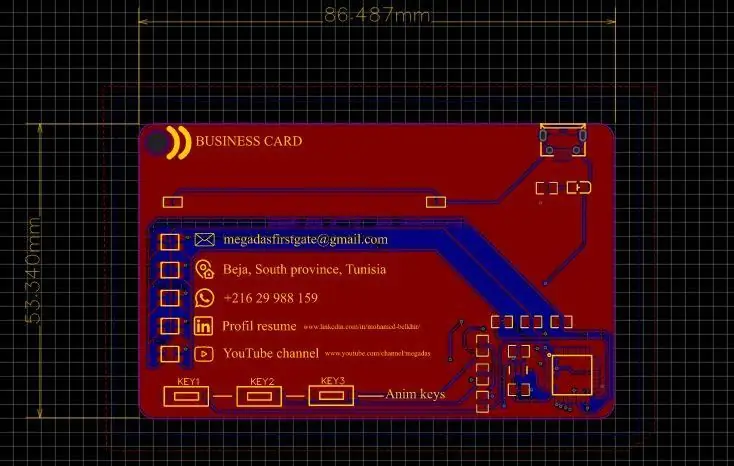

Pēc sliežu ceļu izsekošanas jums būs pilnīga shēma, kas tiks pārveidota par PCB dizainu.
Vienkārši noklikšķinot uz pārveidošanas par PCB dizainu un viss, kas mums tagad ir nepieciešams, ir iestatīt PCB kontūru, lai iestatītu vizītkartes izmēru.
Tāfeles izmērs ir tik svarīgs, lai ietilptu cilvēku kabatās un makos, tāpēc es izmērīju esošu emblēmu, kurai ir vienādi vizītkartes standarta izmēri 54,75 mm x 85,50 mm, un pēc tam atgriežos pie EasyEDA dizaina rīka, lai izveidotu dēli kontūra, kas atbilst izmērītajiem izmēriem.
Tagad mēs velciet un nometiet tāfeles izkārtojuma komponentus, un mēs sākam rakstīt personisko informāciju, piemēram, pilnu vārdu, darbu, adresi un kontaktus kā sietspiedes slāni.
Pēc dažu foršu logotipu un ikonu pievienošanas tāfele ir gatava maršrutēšanai, un viss, kas nepieciešams, ir šo komponentu maršrutēšana, lai mans vārds būtu uzrakstīts zelta apdares materiālā (ENIG), es to iestatīju kā augšējo lodēšanas maskas slāni, bet esiet uzmanīgs maršrutēšanas laikā šajā plāksnē jāizvairās no divu dažādu tīklu divu sliežu ceļu saskares ar augšējo lodēšanas maskas rakstu, pretējā gadījumā tas tiks saīsināts.
3. darbība: PCB ražošanas iestatījumi
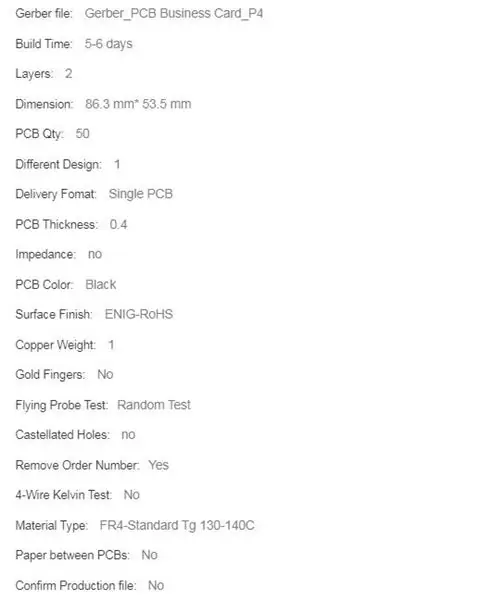


Tagad mūsu dizains ir gatavs ražošanai, tāpēc viss, kas mums nepieciešams, ir ģenerēt GERBER failus un nodot tos pasūtīšanai JLCPCB, vienkārši iestatiet dažus PCB ražošanas iestatījumus, piemēram, melnās krāsas PCB krāsu, vai arī varat izvēlēties jebkuru pieejamo krāsu un ENIG virsmas apdarei ir zeltains izskats, un PCB biezums ir iestatīts uz 0,4 mm, lai tas izskatītos kā īsta vizītkarte.
Es pasūtīju 50 šīs plāksnes gabalus kā izmēģinājumu un izlaidu to ražošanā ar dažiem citiem PCB dizainparaugiem, lai tos visus piegādātu vienā pasūtījuma iepakojumā
Tikai četras dienas jāgaida, un es saņēmu savus PCB labi piegādātu ar lielisku dāvanu no piegādātāja.
Šeit ir mūsu PCB, kas ir ļoti labi ražoti, un jūs varat redzēt, ka zelta virsmai ir pievienots labāks izskats melnā PCB, un arī plāksnes biezums ir tieši tāds, kā mēs vienmēr esam noteikuši tik labu darbu no JLCPCB.
Par mūsu dizainu es pamanīju dažas pareizrakstības kļūdas pēc tāfeles ieviešanas ražošanā, tāpēc mēģiniet no tā izvairīties, kā arī es saņēmu padomu no dažiem elektronikas grupu veidotājiem par QR koda ievietošanu šeit esošo saišu vietā.
4. darbība. Programmatūras daļa un pārbaude
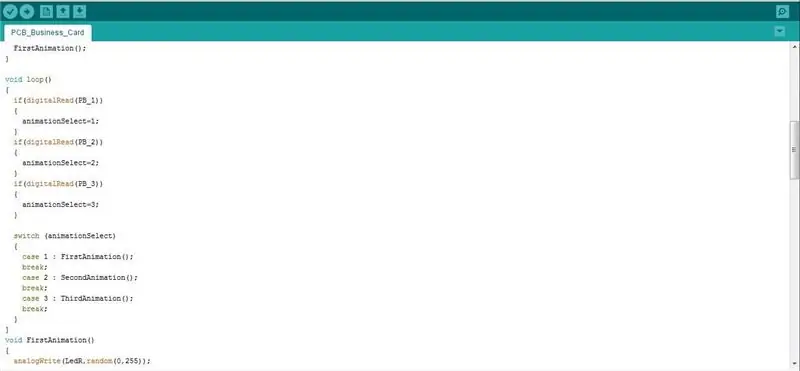


Tagad mēs pārietam uz programmatūras daļu, kā jau minēju, mums būs Arduino Nano plates ATmega mikrokontrolleris, kas palīdzēs mums RGB gaismas diodēs parādīt trīs dažādas animācijas, un šeit ir ar to saistītais kods, ko nodrošina zemāk esošais fails.
Tagad viss, kas mums jādara, ir lodēt visu komponentu mūsu PCB.
Pēc montāžas pabeigšanas pietiek ar ārēju 5V strāvas adapteri, lai barotu plati, un jūs varat sākt spēlēt ar šīm animācijām.
Lūdzu, ņemiet vērā, ka tas ir tikai ķēdes savienojuma demonstrējums, un jums nav nepieciešams lodēt detaļas pie visām plāksnēm, jo jūs varat izmantot šīs PCB, kā tas ir biznesa kontaktu koplietošanai.
Ievērojot šo pamācību, jūs varat izveidot savu lieliski izskatīgo vizītkarti, lai parādītu pasaulei, cik jūs esat talantīgs un radošs. Bet vēl daži citi uzlabojumi, kas jāveic mūsu projektā, lai padarītu to daudz sviesta, tāpēc es gaidīšu jūsu komentārus, lai to uzlabotu, neaizmirstiet īkšķināt šo rakstu, ja jums tas patīk.
Pēdējā lieta, pārliecinieties, ka katru dienu veicat elektroniku.
Tas bija BEE MB no MEGA DAS tiekamies nākamajā reizē.
Ieteicams:
Kā izveidot shēmas un izveidot PCB, izmantojot Autodesk EAGLE: 9 soļi

Kā izveidot shēmas un izveidot PCB, izmantojot Autodesk EAGLE. Ir daudz dažādu CAD (datorizēta dizaina) programmatūras veidu, kas var palīdzēt jums izveidot un izgatavot PCB (iespiedshēmas plates), vienīgā problēma ir tā, ka lielākā daļa no tām nav īsti nepaskaidrojiet, kā tos izmantot un ko viņi var darīt. Esmu izmantojis daudzas t
Kā izveidot autonomu basketbola spēles robotu, izmantojot IRobot, izveidot kā pamatu: 7 soļi (ar attēliem)

Kā izveidot autonomu basketbola spēles robotu, izmantojot IRobot Izveidot kā pamatu: Šis ir mans ieraksts izaicinājumam iRobot Create. Visa šī procesa grūtākā daļa man bija izlemt, ko robots darīs. Es gribēju demonstrēt lieliskās Create funkcijas, vienlaikus pievienojot robo noskaņu. Visas manas
Kā izveidot un izveidot kaujas robotu: 11 soļi (ar attēliem)

Kā izveidot un veidot kaujas robotu: *PIEZĪME: Tā kā kaujas roboti atkal ir ēterā, šī pamācība ir ieguvusi lielu vilci. Lai gan liela daļa informācijas šeit joprojām ir laba, lūdzu, ņemiet vērā, ka pēdējo 15 gadu laikā sportā ir notikušas dažas izmaiņas*Kaujas roboti ir bijuši
Kā izveidot vecvecāku kalendāru & Īss paziņojumu albums (pat ja jūs nezināt, kā izveidot albumu): 8 soļi (ar attēliem)

Kā izveidot vecvecāku kalendāru & Īss paziņojumu albums (pat ja jūs nezināt, kā izgriezt albumu): šī ir ļoti ekonomiska (un ļoti novērtēta!) Svētku dāvana vecvecākiem. Šogad es izveidoju 5 kalendārus par mazāk nekā 7 ASV dolāriem. Materiāli: 12 lieliskas jūsu bērna, bērnu, brāļameitu, brāļadēlu, suņu, kaķu vai citu radinieku fotogrāfijas12 dažādi gabali
Kā izveidot ģitāras skaļruņu kasti vai izveidot divus stereoiekārtām: 17 soļi (ar attēliem)

Kā izveidot ģitāras skaļruņu kasti vai izveidot divus stereoiekārtām: Es gribēju, lai jauns ģitāras skaļrunis tiktu pievienots manis veidotajam caurules pastiprinātājam. Skaļrunis paliks ārpus manas veikala, tāpēc tam nav jābūt pārāk īpašam. Tolex pārklājums var būt pārāk viegli sabojājams, tāpēc es vienkārši izsmidzināju ārpusi melnu pēc vieglām smiltīm
